ESP8266 - Contrôle de serrure électromagnétique par bouton
Le tutoriel vous explique comment utiliser un ESP8266 et un bouton pour contrôler un verrou électromagnétique. Lorsque le bouton est pressé, l'ESP8266 déverrouille la porte pour une période de temps (par exemple, 10 secondes). Après cela, la porte se verrouille à nouveau.
Nous passerons du facile au difficile en deux étapes :
- ESP8266 contrôle la serrure électromagnétique par un bouton sans anti-rebond (facile).
- ESP8266 contrôle la serrure électromagnétique par un bouton avec anti-rebond (difficile).
Préparation du matériel
Ou vous pouvez acheter les kits suivants:
| 1 | × | Kit de Capteurs DIYables (30 capteurs/écrans) | |
| 1 | × | Kit de Capteurs DIYables (18 capteurs/écrans) |
À propos du bouton et de la serrure électromagnétique
Si vous n'êtes pas familier avec les serrures électromagnétiques et les boutons (y compris les brochages, le fonctionnement et la programmation), les tutoriels suivants peuvent vous aider :
Diagramme de câblage
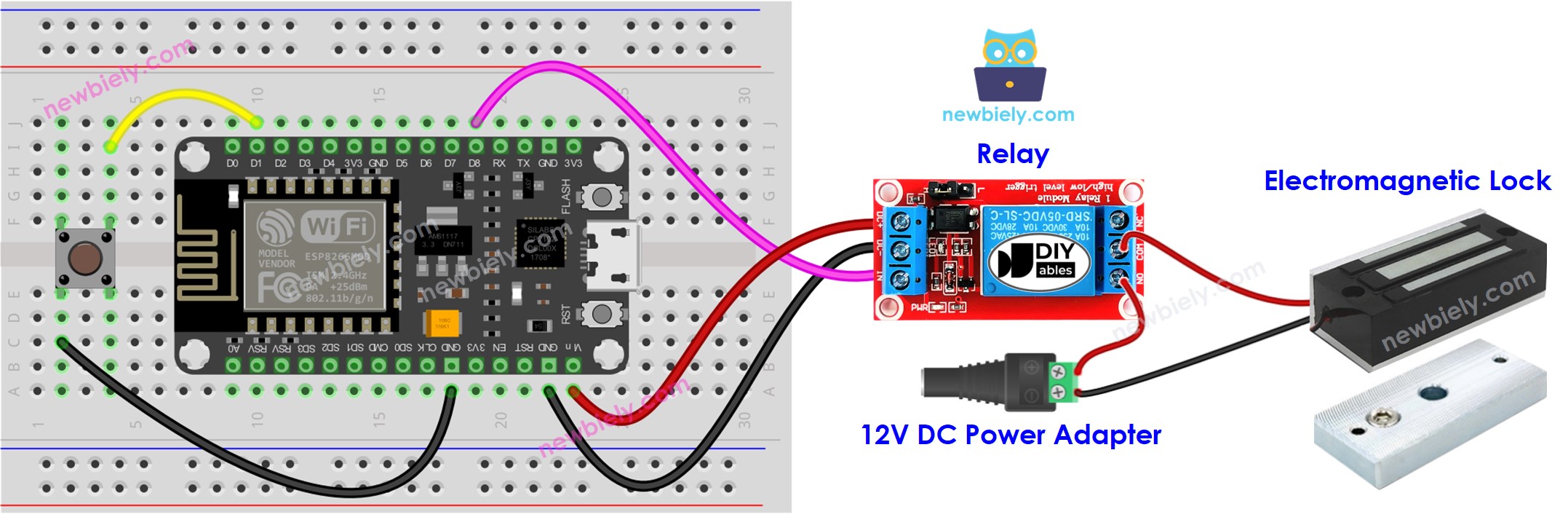
Cette image a été créée avec Fritzing. Cliquez pour agrandir l'image.
Pour plus d'informations, consultez Brochage ESP8266. et Comment alimenter l'ESP8266..
Code ESP8266 - Bouton contrôle un verrou électromagnétique sans anti-rebond
Étapes rapides
Pour commencer avec ESP8266 sur Arduino IDE, suivez ces étapes :
- Consultez le tutoriel Installation du logiciel ESP8266. si c'est votre première utilisation de l'ESP8266.
- Câblez les composants comme indiqué dans le schéma.
- Connectez la carte ESP8266 à votre ordinateur à l'aide d'un câble USB.
- Ouvrez Arduino IDE sur votre ordinateur.
- Choisissez la bonne carte ESP8266, comme (par exemple NodeMCU 1.0 (Module ESP-12E)), et son port COM respectif.
- Connectez un ESP8266 à un ordinateur à l'aide d'un câble USB.
- Ouvrez l'Arduino IDE, sélectionnez la carte et le port appropriés.
- Copiez le code et ouvrez-le dans l'Arduino IDE.
- Appuyez sur le bouton Upload dans l'Arduino IDE pour compiler et télécharger le code vers l'ESP8266.
- Rapprochez la plaque d'armature de l'électroaimant.
- Appuyez une fois sur le bouton.
- Observez l'attraction entre la plaque d'armature et l'électroaimant pendant 10 secondes.
Explication du code
Découvrez l'explication ligne par ligne contenue dans les commentaires du code source !
※ Note:
En pratique, le code mentionné ci-dessus ne fonctionne pas toujours correctement. Pour garantir son bon fonctionnement, nous devons ESP8266 - Bouton - Anti-rebond.. Le debouncing peut être délicat pour les débutants. Heureusement, la bibliothèque ezButton simplifie grandement les choses.
Code ESP8266 - Contrôle d'un verrou électromagnétique avec anti-rebond
Quel est le but de l'anti-rebond ? ⇒ Consultez le ESP8266 - Bouton - Anti-rebond. pour comprendre pourquoi l'anti-rebond est nécessaire.
Étapes rapides
- Câblez les composants comme indiqué sur le schéma.
- Connectez la carte ESP8266 à votre ordinateur à l'aide d'un câble USB.
- Ouvrez Arduino IDE sur votre ordinateur.
- Sélectionnez la bonne carte ESP8266, comme par exemple le NodeMCU 1.0 (Module ESP-12E), et son port COM respectif.
- Installez la bibliothèque ezButton. Référez-vous à Comment Faire pour les instructions.
- Ouvrez le code dans Arduino IDE et cliquez sur le bouton Upload pour le charger sur l'ESP8266.
- Rapprochez la plaque d'armature de l'électroaimant et appuyez une fois sur le bouton.
- Observez l'attraction entre la plaque d'armature et l'électroaimant pendant 10 secondes.
※ Note:
Dans le code ci-dessus, nous avons utilisé la fonction de délai. En conséquence, il n'est pas nécessaire de déboguer le bouton. Néanmoins, nous fournissons quand même le code avec débogage au cas où vous voudriez effectuer plus de tâches sans utiliser la fonction de délai. Consultez Comment utiliser millis() au lieu de delay() pour plus d'informations.
